So gelangen Sie zum alten Deinstallationsprogramm-Fenster unter Windows 10

Windows 10 enthält weiterhin den klassischen Bereich "Programme deinstallieren", der auch als "Programme und Funktionen" bezeichnet wird. Aber es ist standardmäßig vergraben, da Microsoft wirklich möchte, dass Sie stattdessen die Seite Apps> Apps und Funktionen in der neuen Einstellungsoberfläche verwenden.
Hier sind einige Möglichkeiten, wie Sie weiterhin auf das alte Deinstallationsprogramm zugreifen können.
Durchgehen die Systemsteuerung
Sie können die alte Liste Programm deinstallieren leicht über die Systemsteuerung finden, aber die Systemsteuerung ist auch ausgeblendet. Selbst wenn Sie mit der rechten Maustaste auf die Schaltfläche Start klicken oder Windows + X drücken, wird keine Schnellverknüpfung angezeigt, die die Systemsteuerung startet.
Um die Systemsteuerung zu starten, öffnen Sie das Startmenü und geben Sie "Systemsteuerung" ein Suchfeld, und drücken Sie dann die Eingabetaste oder klicken Sie auf die Verknüpfung "Systemsteuerung".
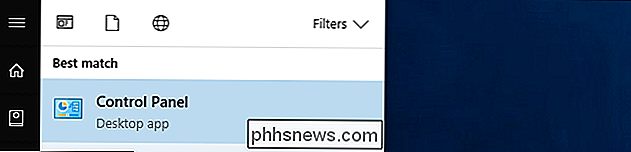
Klicken Sie in der Systemsteuerung unter Programme auf den Link "Programm deinstallieren".
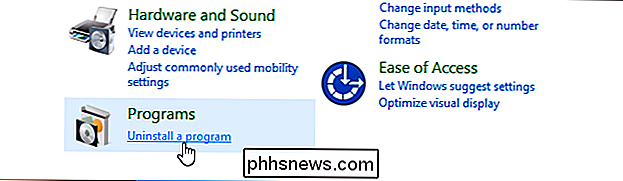
Rechtsklick im Startmenü
Es gibt eine Möglichkeit, das klassische Deinstallationsprogramm-Fenster über das Startmenü zu öffnen, aber es ist ausgeblendet. Wenn Sie im Startmenü von Windows 10 mit der rechten Maustaste auf Anwendungen klicken, wird die Option "Deinstallieren" angezeigt. Wenn Sie mit der rechten Maustaste auf eine "moderne" Windows 10-App geklickt haben, die über den Store installiert wurde oder auf Ihrem Computer vorinstalliert war, wird diese App durch Klicken auf diese Option sofort deinstalliert. Wenn Sie jedoch mit der rechten Maustaste auf eine Desktopanwendung geklickt haben, die über ein herkömmliches Installationsprogramm installiert wurde, wird durch Klicken auf die Option "Deinstallieren" das traditionelle Deinstallationsprogrammfenster in der Systemsteuerung geöffnet.
So öffnen Sie die Programmdeinstallation , suchen Sie eine traditionelle Desktop-App in Ihrem Startmenü, klicken Sie mit der rechten Maustaste darauf und wählen Sie "Deinstallieren".
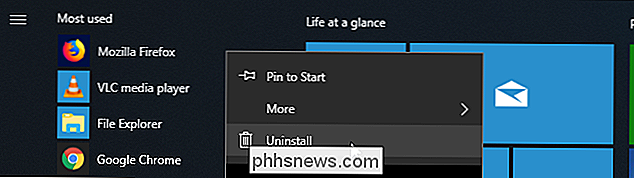
RELATED: Windows 10 Einstellungen sind ein Chaos, und Microsoft scheint nicht zu kümmern
Dieser Trick könnte nicht lange dauern. Wir wären nicht überrascht, wenn Microsoft diese Option zum Öffnen des Bereichs Apps und Funktionen in der neuen App "Einstellungen" in einem zukünftigen Update für Windows 10 ändern würde. Microsoft versucht, die Systemsteuerung durch die neue App "Einstellungen" zu ersetzen ein bisschen mehr ... also würden wir nicht erwarten, dass dies für immer andauert.
Verwenden Sie einen Befehl
Windows enthält einen versteckten Befehl, der schnell auch den Bereich Programme und Funktionen startet. Um es zu verwenden, öffnen Sie den Ausführen-Dialog, indem Sie Windows + R drücken. Kopieren und fügen Sie im Dialogfeld Ausführen den folgenden Befehl ein:
rundll32.exe shell32.dll, Control_RunDLL appwiz.cpl Drücken Sie die Eingabetaste oder klicken Sie auf "OK" und das Fenster Programme deinstallieren wird angezeigt.
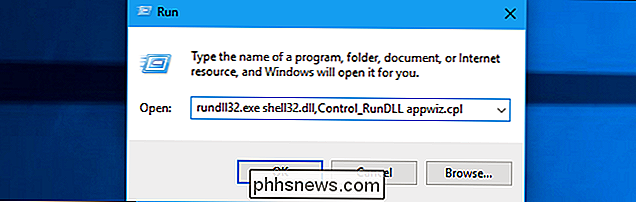
Erstellen Sie eine Verknüpfung
Sie können eine Desktopverknüpfung erstellen, die dieses Fenster für einen schnellen Zugriff startet, wenn Sie möchten. Um die Verknüpfung zu erstellen, klicken Sie mit der rechten Maustaste auf Ihren Desktop und klicken Sie auf Neu> Verknüpfung.
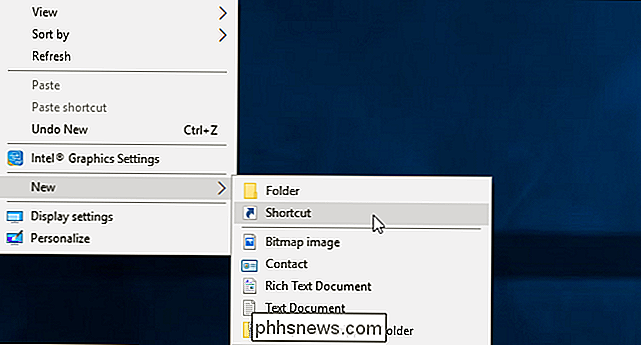
Kopieren Sie im folgenden Feld den Befehl "Geben Sie den Speicherort des Elements ein":
rundll32.exe shell32.dll, Control_RunDLL appwiz.cpl 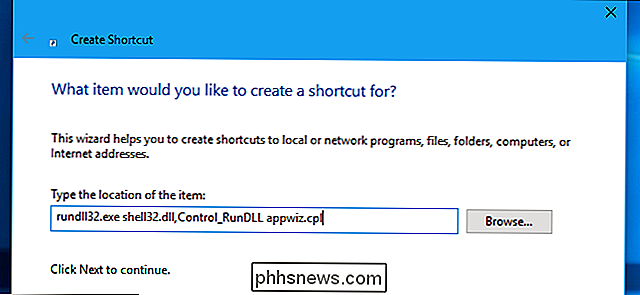
Klicken Sie auf "Weiter", benennen Sie die Verknüpfung "Programme deinstallieren" oder was auch immer Sie möchten, und klicken Sie dann auf "Fertig stellen". Auf Ihrem Desktop wird eine Verknüpfung angezeigt, und Sie können auf die Verknüpfung doppelklicken, um das Programm zum Deinstallieren oder Ändern eines Programms schnell zu starten.
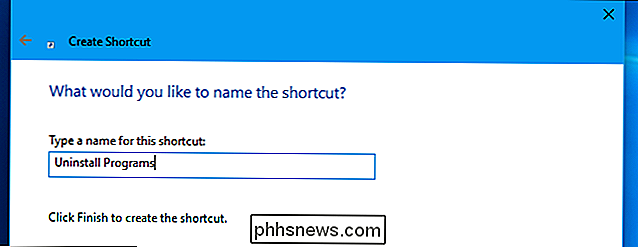

Warum benötigen Google Chrome-Erweiterungen "Alle Ihre Daten auf den von Ihnen besuchten Websites?"
Viele Erweiterungen im Chrome Web Store möchten "alle Ihre Daten auf den von Ihnen besuchten Websites lesen und ändern" . Das hört sich ein wenig gefährlich an - und es kann sein - aber viele Erweiterungen brauchen nur diese Erlaubnis, um ihre Aufgaben zu erledigen. Chrome hat ein Berechtigungssystem, aber Firefox und Internet Explorer nicht Das mag alarmierend erscheinen, besonders wenn es kommt von etwas wie Firefox.

So sehen Sie, welche Gruppenrichtlinien auf Ihren PC und Ihr Benutzerkonto angewendet werden
Wir haben Ihnen im Laufe der Jahre viele Tipps und Tricks gezeigt, die die Änderung lokaler Gruppenrichtlinien betreffen. Wenn Sie möchten, dass alle Gruppenrichtlinieneinstellungen auf Ihrem PC aktiviert werden, gehen Sie folgendermaßen vor: In der Windows-Welt bietet die Gruppenrichtlinie Netzwerkadministratoren die Möglichkeit, bestimmten Gruppen von Benutzern oder Computern bestimmte Einstellungen zuzuweisen .



